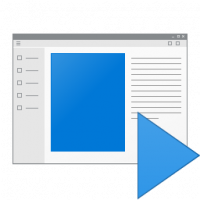تعطيل صورة خلفية شاشة تسجيل الدخول في Windows 10 Anniversary Update
لا يسعد العديد من مستخدمي Windows 10 برؤية صورة خلفية شاشة تسجيل الدخول الافتراضية. في وقت سابق ، كان من الممكن التقديم قرص التسجيل للتخلص من صورة الخلفية. يأتي إصدار Anniversary Update ، المعروف أيضًا باسم Windows 10 الإصدار 1607 ، مع خيار يمكنك استخدامه لتجنب تحرير السجل.
قبل إصدار تحديث الذكرى السنوية ، لم يكن هناك خيار في الإعدادات لتعطيل صورة خلفية شاشة تسجيل الدخول. ولكن الآن تم حل هذه المشكلة. إذا قمت بالترقية إلى Windows 10 Anniversary Update ، فقم بما يلي.
تعطيل صورة خلفية شاشة تسجيل الدخول في Windows 10 Anniversary Update
-
أفتح الإعدادات.

- انتقل إلى التخصيص - قفل الشاشة.
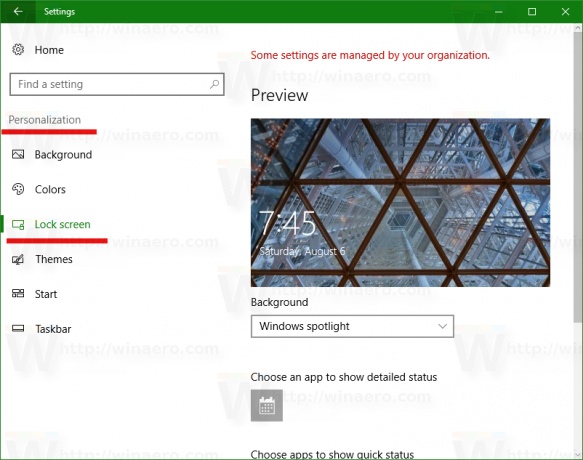
- قم بالتمرير لأسفل الصفحة التي فتحتها حتى ترى الخيار إظهار صورة خلفية شاشة القفل على شاشة تسجيل الدخول. قم بإيقاف تشغيله كما هو موضح أدناه:

ستكون النتيجة كما يلي:
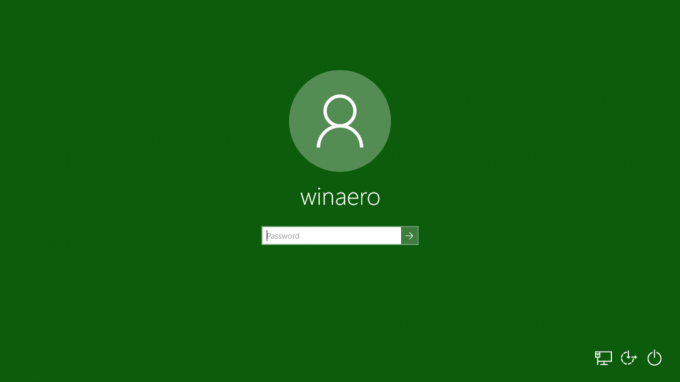
هذا كل شيء.
ملحوظة. إذا لم تقم بترقية Windows 10 الخاص بك إلى Anniversary Update ، فيرجى الرجوع إلى المقالة التالية: قم بتعطيل صورة خلفية شاشة تسجيل الدخول في نظام التشغيل Windows 10 دون استخدام أدوات الطرف الثالث